vs code 自動換行設(shè)置可通過多種方式開啟或關(guān)閉,以提升代碼可讀性和編輯效率。1. 通過菜單欄 view -> word wrap 勾選或取消勾選實現(xiàn)開關(guān);2. 在設(shè)置面板中搜索 word wrap 并選擇 on、off、wordwrapcolumn 或 bounded;3. 編輯 settings.json 文件添加 “editor.wordwrap”: “on” 等配置項實現(xiàn)靈活控制;4. 設(shè)置快捷鍵綁定 editor.action.togglewordwrap 命令,如使用 alt + z 快捷鍵。此外,還可自定義換行行為,包括指定換行列數(shù)、視口寬度內(nèi)換行、調(diào)整斷點字符等。為確保代碼風(fēng)格統(tǒng)一,建議結(jié)合 eslint 或 prettier 工具,并使用 .editorconfig 文件保持與其他編輯器兼容。若自動換行失效,應(yīng)檢查設(shè)置、禁用插件、更新 vs code 或重置配置文件。合理使用自動換行與格式化工具配合,有助于提升代碼質(zhì)量和團隊協(xié)作效率。

VS Code 自動換行設(shè)置其實挺簡單的,核心就是別讓代碼擠到屏幕外面去,影響閱讀和編輯效率。它能幫你自動把過長的代碼行拆成多行顯示,這樣就不用左右拖動滾動條了。
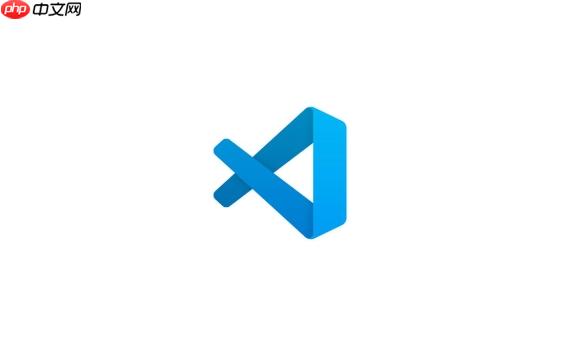
“editor.wordWrap”: “on”
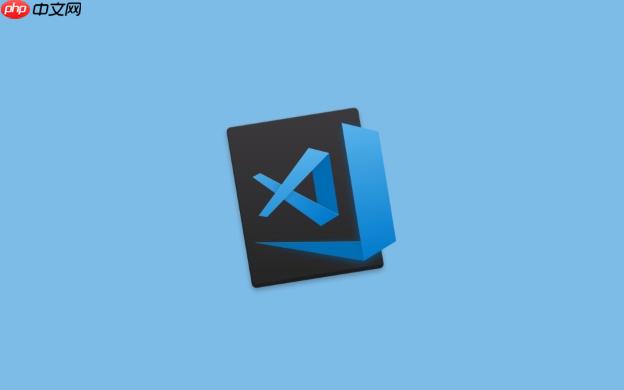
VS Code 自動換行設(shè)置的幾種方式
VS Code 提供了多種方式來開啟或關(guān)閉自動換行,你可以根據(jù)自己的習(xí)慣選擇:
-
通過菜單欄: 這是最直觀的方式。依次點擊 View -> Word Wrap,勾選或者取消勾選即可。這種方式的優(yōu)點是簡單易懂,適合新手。
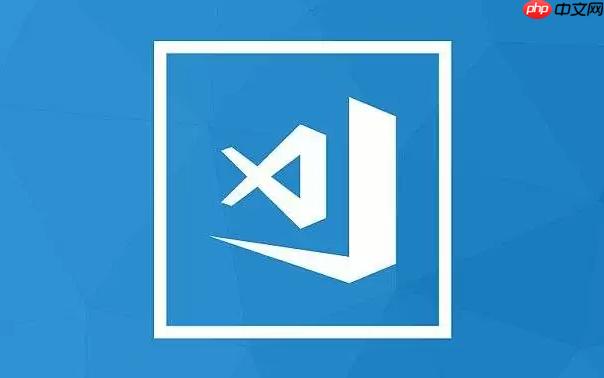
-
通過設(shè)置面板: 打開設(shè)置面板(File -> Preferences -> Settings 或者使用快捷鍵 Ctrl + ,),搜索 word wrap,然后在 Editor: Word Wrap 選項中選擇 on、off、wordWrapColumn 或 bounded。on 表示始終開啟自動換行,off 表示關(guān)閉,wordWrapColumn 表示在指定列數(shù)后換行,bounded 表示在視口寬度內(nèi)換行。我個人比較喜歡 on,省心。
-
通過 settings.json 文件: 這是最靈活的方式。打開 settings.json 文件(可以通過命令面板 Ctrl + Shift + P,然后輸入 Open Settings (JSON)),添加或修改 “editor.wordWrap”: “on” 這一行。這種方式的優(yōu)點是可以精細控制,并且可以方便地同步到其他設(shè)備。
-
通過快捷鍵: 默認情況下,VS Code 沒有提供自動換行的快捷鍵,但你可以自己設(shè)置。打開鍵盤快捷方式設(shè)置(File -> Preferences -> Keyboard Shortcuts 或者使用快捷鍵 Ctrl + K Ctrl + S),搜索 editor.action.toggleWordWrap,然后為其綁定一個你喜歡的快捷鍵。我一般用 Alt + Z,和很多文本編輯器的習(xí)慣一致。
如何自定義 VS Code 的自動換行行為
除了簡單的開啟或關(guān)閉,VS Code 還允許你自定義自動換行的行為。比如,你可以設(shè)置在哪一列開始換行,或者設(shè)置如何處理長單詞。
-
editor.wordWrapColumn: 這個設(shè)置用于指定在哪一列開始換行。默認值是 80,表示在第 80 列開始換行。你可以根據(jù)自己的屏幕大小和字體大小調(diào)整這個值。如果你的代碼比較長,可以適當增加這個值,避免頻繁換行。
-
editor.wordWrap 的 wordWrapColumn 選項: 如果將 editor.wordWrap 設(shè)置為 wordWrapColumn,那么 VS Code 會在 editor.wordWrapColumn 指定的列數(shù)后換行。
-
editor.wordWrap 的 bounded 選項: 如果將 editor.wordWrap 設(shè)置為 bounded,那么 VS Code 會在視口寬度內(nèi)換行。這意味著換行的位置會隨著窗口大小的變化而變化。
-
editor.wordWrapBreakBeforeCharacters 和 editor.wordWrapBreakAfterCharacters: 這兩個設(shè)置用于指定在哪些字符前或后換行。默認情況下,VS Code 會在空格、逗號、分號等字符后換行。你可以根據(jù)自己的需要添加或刪除字符。
自動換行對代碼可讀性的影響
自動換行雖然可以提高代碼的可讀性,但也可能帶來一些問題。比如,如果換行的位置不合理,可能會破壞代碼的結(jié)構(gòu),降低代碼的可讀性。
-
換行位置的選擇: 盡量選擇在邏輯斷點處換行,比如運算符、逗號、分號等。避免在變量名、函數(shù)名等中間換行。
-
代碼風(fēng)格的統(tǒng)一: 團隊開發(fā)時,應(yīng)該統(tǒng)一代碼風(fēng)格,包括自動換行的設(shè)置。可以使用 ESLint、Prettier 等工具來強制執(zhí)行代碼風(fēng)格。
-
長字符串的處理: 對于長字符串,可以使用字符串連接符(比如 +)將其拆分成多行。
自動換行與其他編輯器的兼容性問題
不同的編輯器對自動換行的處理方式可能不同。如果在不同的編輯器之間切換,可能會遇到自動換行不一致的問題。
-
.editorconfig 文件: 可以使用 .editorconfig 文件來統(tǒng)一不同編輯器的代碼風(fēng)格。.editorconfig 文件可以指定自動換行的設(shè)置,以及其他代碼風(fēng)格設(shè)置。
-
編輯器插件: 有些編輯器提供了插件,可以自動檢測 .editorconfig 文件,并根據(jù)文件中的設(shè)置調(diào)整編輯器的行為。
-
手動調(diào)整: 如果無法使用 .editorconfig 文件或插件,可以手動調(diào)整編輯器的設(shè)置,使其與其他編輯器保持一致。
如何解決 VS Code 自動換行失效的問題
有時候,VS Code 的自動換行可能會失效。這可能是由于多種原因引起的,比如設(shè)置錯誤、插件沖突等。
-
檢查設(shè)置: 首先,檢查 editor.wordWrap 設(shè)置是否正確。確保其值為 on、wordWrapColumn 或 bounded。
-
禁用插件: 如果自動換行失效,可能是由于插件沖突引起的。可以嘗試禁用所有插件,然后逐個啟用,找出導(dǎo)致問題的插件。
-
更新 VS Code: 有時候,VS Code 的 bug 可能會導(dǎo)致自動換行失效。可以嘗試更新 VS Code 到最新版本。
-
重置 VS Code 設(shè)置: 如果以上方法都無效,可以嘗試重置 VS Code 設(shè)置。可以通過命令面板 Ctrl + Shift + P,然后輸入 Preferences: Open Settings (JSON),刪除 settings.json 文件中的所有內(nèi)容,然后重啟 VS Code。
VS Code 自動換行與代碼格式化工具的配合使用
代碼格式化工具(比如 Prettier)可以自動格式化代碼,包括自動換行。將 VS Code 自動換行與代碼格式化工具配合使用,可以大大提高代碼的可讀性和可維護性。
-
安裝 Prettier 插件: 首先,安裝 Prettier 插件。可以在 VS Code 插件市場搜索 Prettier – Code formatter,然后安裝。
-
配置 Prettier: 在 settings.json 文件中,配置 Prettier 的相關(guān)設(shè)置。比如,可以設(shè)置 editor.formatOnSave 為 true,表示在保存文件時自動格式化代碼。
-
創(chuàng)建 .prettierrc 文件: 可以創(chuàng)建一個 .prettierrc 文件,用于指定 Prettier 的格式化規(guī)則。比如,可以設(shè)置 printWidth 選項來指定最大行寬。
-
配合使用: 將 VS Code 自動換行設(shè)置為 on,然后啟用 Prettier 的自動格式化功能。這樣,VS Code 會自動換行,Prettier 會自動格式化代碼,從而保證代碼的可讀性和可維護性。



















